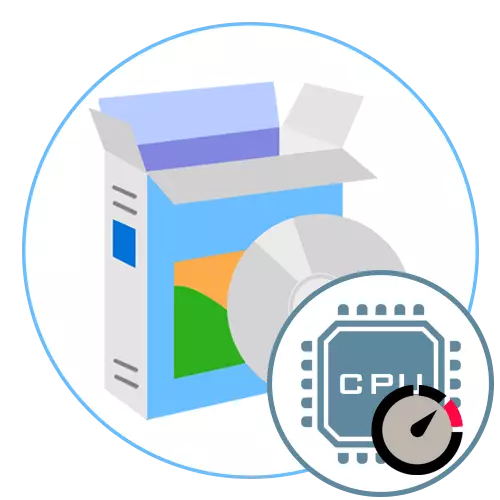
Výrobci procesoru Intel se ne vždy učiní tak, aby vyráběné modely fungovala při plné kapacitě. Důvodem je skutečnost, že tvůrci chtějí prodloužit životnost svého zařízení a zajistit jeho stabilní provoz po celou dobu užívání. Typicky je potenciál okamžitě snížen o několik procent a v případě potřeby může být zcela odhalen. To vyžaduje použití speciálního softwaru, který spolupracuje s frekvencemi a napětím procesoru, jakož i příslušné znalosti v této oblasti a maximální opatrnosti. V rámci dnešního článku nebudeme poskytovat podrobné pokyny, ale pouze zvažují populární programy určené k přetvoření CPU Intel.
SETFSB.
Začněme s jedním z nejznámějších programů, které dokonale spolupracují s jakýmikoliv modely procesoru od různých výrobců. To je zajištěno stanovením PLL (modelu takového generátoru). SETFSB může tento parametr automaticky diagnostikovat, ale bude lepší určit PLL nezávisle a pak jej zadejte do samotné aplikace tak, aby byl správně vybere parametr "Clock Generator". Toto téma není vysvětleno v kostce, takže si to důrazně doporučujeme se všemi SETFSB. Důrazně doporučujeme podrobněji studovat oficiální dokumentaci. Při zvažování SETFSB je nutné poznamenat, že tento nástroj podporuje téměř všechny moderní základní desky, proto by neměly vzniknout žádné potíže s kompatibilitou.
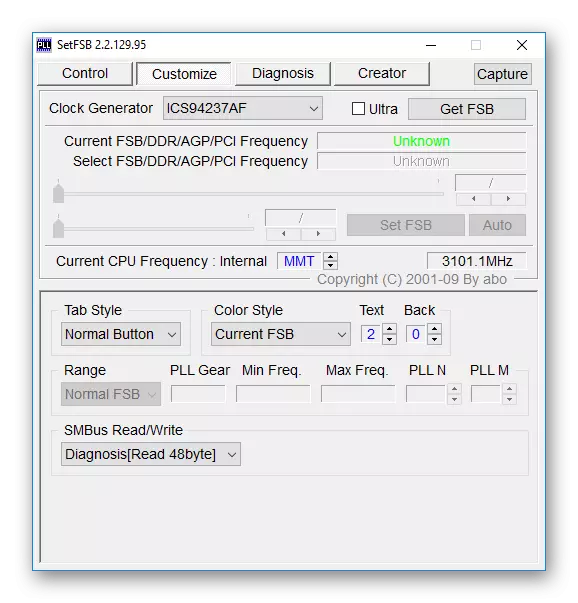
Promluvme si přímo o zrychlení procesoru prostřednictvím tohoto softwaru. Zde se provádí ve speciálně určeném menu pohybem jezdce odpovědného za frekvence. Od uživatele musíte pouze nastavit optimální hodnotu, uložte změny a vytvořte test testovacího stability. SetFSB navíc zobrazuje, jakou maximální hodnotu lze nainstalovat. Všimněte si, že napětí reguluje tímto softwarem nebude fungovat. Hlavním rysem SETFSB pracuje se změnami prováděnými pouze v relaci aktuálního operačního systému. Po restartu se všechna nastavení automaticky sestoupí dolů. Takový algoritmus lze považovat za nevýhodu a výhodu softwaru, protože v případě nouzového odpojení bude frekvence opět výchozí stav a další začátek počítače bude správně předán a bez vzhledu všech artefaktů .
CPUFSB.
CPUFSB je pokročilejší řešení, ale spíše starý, který způsobuje problémy s kompatibilitou při použití nejnovějších základních desek. Majitelé základní desky ze známých výrobců však nestojí za obavy, protože tato aplikace má obrovský seznam modelů, ze kterých si můžete vybrat příslušný. Typ PLL je vyžadován ručně, a pak přechod k zrychlení by měl být již přenášen. Rozhraní CPUFSB je provedeno co nejvíce a srozumitelné a také podporuje jazyk ruského rozhraní, který pomůže řešit s těmi přítomnými začátečníky.
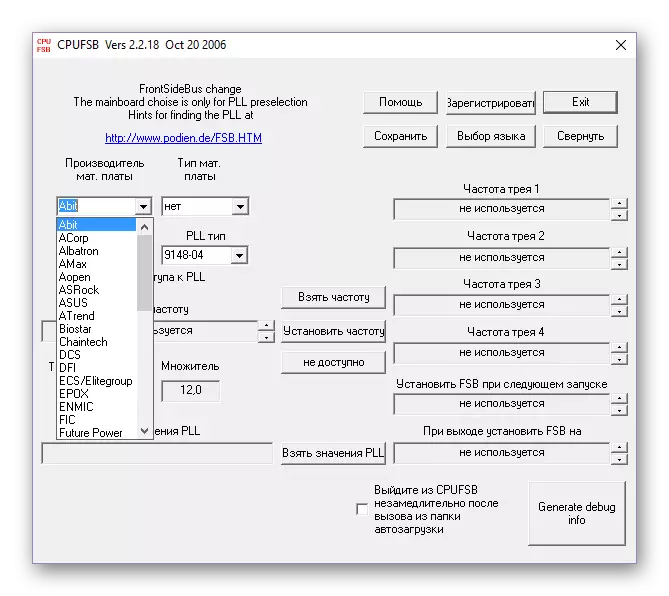
Po výběru základní desky a procesoru, uživatel zůstane pouze pro instalaci potřebných frekvencí v závislosti na potřebách a schopnostech samotného komponenty. V CPUFSB můžete vytvářet dočasné hodnoty pro aktuální relaci pomocí jednoho z dostupných profilů a nastavit hodnotu, která bude nastavena okamžitě při vytváření nové relace operačního systému. Pokud jde o položky "vrstvy vrstvy", přepínání mezi profily se provádí na žádost uživatele v okamžiku, kdy bude pravým tlačítkem myši na ikonu aplikace na hlavním panelu. Více v CPUFSB Žádné znaky. To neumožňuje zobrazit zatížení CPU, nastavit napětí a zjistit teplotu, což je znevýhodnění a nutí uživateli najít jiné pomocné aplikace.
Softfsb.
Následující řešení nazvané SoftFSB je velmi podobné obou dříve diskutovaných, protože shromáždil obecné funkce a pracuje na stejném algoritmu. V něm budete také muset nejprve určit základní desku a procesor a teprve později odpovídající posuvník, který je zodpovědný za úpravu frekvence je aktivní. V jiné malé části se zobrazí aktuální frekvence, která pomůže řešit provedené změny.
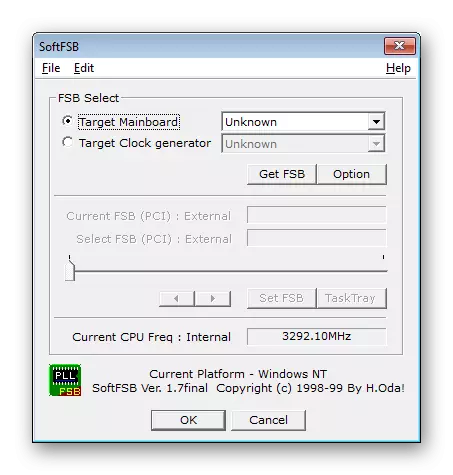
Po dokončení nastavení se doporučuje testovat v aktuální relaci, která se provádí po kliknutí na tlačítko "TaskTray". Pokud vám závěrečná konfigurace vyhovuje, zůstane pouze kliknout na "Set FSB" pro použití změn, které nebudou resetovány ani po restartování počítače. Více v softfsb nejsou žádné funkce nebo nuance, které by chtěly říct. Princip přetaktování je standardní a dokonce i začátečníka mu pochopí. To však nezruší skutečnost, že musí být používány velmi opatrní.
Hodinek.
Clockgen - Pokročilejší software, protože zobrazuje stav systému v reálném čase, a také umožňuje změnit frekvence různých zařízení, včetně centrálního procesoru. Řízení kmitočtu v cifergenku se provádí také pohybem individuálního posuvníku, ale nyní ve stejném okně uvidíte několik indikátorů. V závislosti na zatížení se jejich stav změní, což umožní určit kritickou hodnotu a ne přehnaně ukazatele.
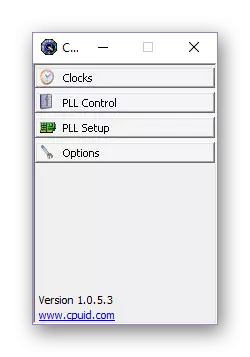
Se zbytkem součástí jsou věci stejné. Pro pokročilé uživatele je možné konfigurovat generátor hodin, ale pro to musíte mít v tomto tématu příslušné znalosti. Po výběru optimální konfigurace musíte přidat Clockin do Autoload, protože pouze všechny změny budou zachovány aktuální. Tato funkce je hlavní nevýhodou clockgen, tolik, kolik chcete jednoduše zvýšit frekvence a mazat software.
Asus Turbov Evo.
Dali jsme program ASUS Turbov EVO na poslední místo dnešního materiálu, protože bude relevantní pouze pro některé majitele mateřských mateřských z ASUS. To nemůže být tak snadné stahovat z oficiálních stránek nebo zdrojů třetích stran, protože nástroj je nainstalován v počítači spolu s ovladači systémové desky. Přečtěte si více o tomto procesu v jiném článku na našich webových stránkách kliknutím na odkaz níže.
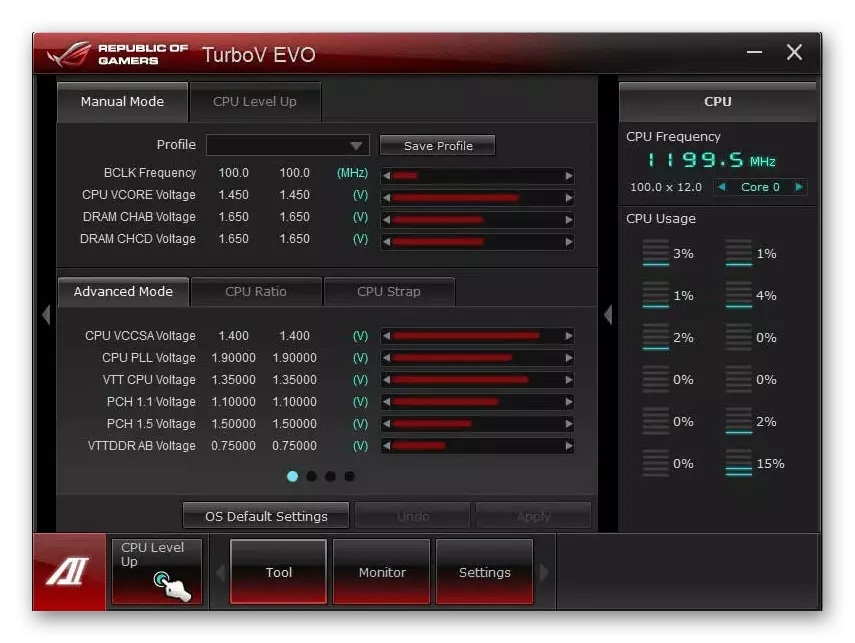
Princip operace ASUS Turbov EVO je následující: V jedné menu můžete nejen změnit napětí a frekvenci, ale také okamžitě zjistit, jak se tyto parametry odrážejí na výkon procesoru. ASUS Turbov EVO navíc má funkci "Auto Tunning". Po aktivaci frekvence bude automaticky zvýšena při zvýšeném zatížením na komponentě, například při hraní her. Společně s tím se rychlost otáčení chladičů zvýší, zajistit, aby intenzivnější chlazení zajistilo. Všechny změny provedené v tomto softwaru lze resetovat stisknutím tlačítka na tlačítka, která bude velmi užitečná pro náhodná nebo nesprávná nastavení.
Přečtěte si více: Instalace ovladačů pro základní desku
Na konci dnešního materiálu si všimneme, že pro správné zrychlení procesoru může uživatel také vyžadovat další programy, které umožňují otestovat stabilitu systému, zobrazit aktuální teplotu a zatížení, stejně jako model základní deska nebo cpu. Na našich stránkách jsou samostatné recenze na tomto tématu. Jděte do seznámení s nimi, kliknutím na jeden z titulků umístěných.
Viz také:
Programy pro určení železného počítače
Počítačové testovací programy
Programy pro kontrolu teploty počítače
